Componente del visualizzatore di PowerPoint
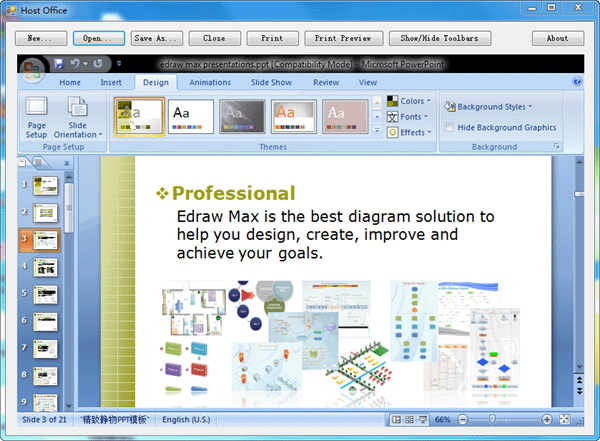
Fare clic qui per scaricare Office Viewer Component - Supporto MS PowerPoint, Excel, Word, Visio e Project
Microsoft PowerPoint è un programma molto diffuso nel mondo. Molte persone hanno bisogno di incorporare le presentazioni di PowerPoint da visualizzare in una pagina Web o in un modulo. Se il computer dell'utente ha installato MS PowerPoint, è del tutto inutile analizzare le diverse versioni di file di PowerPoint. Con Componente Edraw Office Viewer, è facile incorporare il programma MS PowerPoint in qualsiasi progetto che supporti il controllo ActiveX Control come asp.net, vb.net, c#, c++, delphi, php, ecc. Non c'è problema di compatibilità del formato.
Il componente Visualizzatore di PowerPoint ha racchiuso il codice di automazione di base di PowerPoint in un comportamento che ne facilita l'uso. È sufficiente rilasciare nel modulo o nella pagina html e poi aggiungere lo script. Tutto è semplice. Nel pacchetto di installazione è possibile trovare molti progetti di esempio scritti in diversi linguaggi di sviluppo.
I codici seguenti provengono da un semplice progetto vb.net.
Creare un nuovo PowerPoint
Private Sub btnNew_Click(ByVal sender As System.Object,
ByVal e As System.EventArgs) Handles btnNew.Cliccare
AxEDOffice1.CreateNew("PowerPoint.Application")
End Sub
Aprire un file PowerPoint
Private Sub btnOpen_Click(ByVal sender As System.Object,
ByVal e As System.EventArgs) Handles btnOpen.Cliccare
AxEDOffice1.OpenFileDialog()
End Sub
Save As...
Private Sub btnSaveAs_Click(ByVal sender As System.Object,
ByVal e As System.EventArgs) Handles btnSaveAs.Cliccare
AxEDOffice1.SaveFileDialog()
End Sub
Chiudere il File
Private Sub btnClose_Click(ByVal sender As System.Object,
ByVal e As System.EventArgs) Handles btnClose.Cliccare
AxEDOffice1.CloseDoc()
End Sub
Stampa del file di PowerPoint
Private Sub btnPrint_Click(ByVal sender As System.Object,
ByVal e As System.EventArgs) Handles btnPrint.Cliccare
AxEDOffice1.PrintDialog()
End Sub
Eseguire l'anteprima di stampa
Private Sub btnPreview_Click(ByVal sender As System.Object,
ByVal e As System.EventArgs) Handles btnPreview.Cliccare
AxEDOffice1.PrintPreview()
End Sub
Il componente PowerPoint include anche alcuni metodi per riprodurre diapositive.
boolean SlideShowPlay([in] VARIANT_BOOL bLoopUntilStopped);
Riproduce il file della presentazione.
Esempio
Il seguente script java mostra come riprodurre la presentazione a partire dalla diapositiva 2.
function EDOffice1_DocumentOpened()
{
EDOffice1.SlideSetStartingSlide(2);
EDOffice1.SlideShowPlay(true);
}
<script language="javascript" for=" EDOffice1" event="DocumentOpened">
EDOffice1_DocumentOpened();
</script>
boolean SlideShowExit();
Esce dalla finestra di riproduzione della presentazione.
boolean SlideGotoFirst();
Passa alla prima diapositiva del file PowerPoint aperto.
boolean SlideGotoPrevious();
Passa alla diapositiva precedente nel file PowerPoint aperto.
boolean SlideGotoNext();
Passa alla diapositiva successiva nel file PowerPoint aperto.
boolean SlideGotoLast();
Va all'ultima diapositiva del file PowerPoint aperto.
boolean SlideGotoPage([in] long nPage);
Va alla diapositiva specificata nel file PowerPoint aperto in base all'indice.
long SlideGetCount();
Restituisce il numero di diapositive.
long SlideGetCurrentShowPosition();
Restituisce la posizione di visualizzazione corrente delle diapositive.
boolean SlideSetStartingSlide([in] long Start);
Imposta la diapositiva iniziale.
boolean SlideSetEndingSlide([in] long End);
Imposta la diapositiva finale.
boolean SlideExportSlideToImage([in] long Index, [in] BSTR FilePath, [in] BSTR FilterName, [in, optional] VARIANT Width, [in, optional] VARIANT Height);
Esporta la diapositiva in un'immagine.
Indice: L'indice della diapositiva.
FilePath: Il nome del file da esportare e salvare su disco. È possibile includere
un percorso completo; in caso contrario, Microsoft PowerPoint crea un file nella corrente
cartella.
FilterName: Il formato grafico in cui si desidera esportare le diapositive. Il formato grafico
specificato deve avere un filtro di esportazione registrato nel registro di Windows.
È possibile specificare l'estensione registrata o il nome del filtro registrato.
Microsoft Office PowerPoint cerca innanzitutto un'estensione corrispondente nel registro
di sistema. Se non viene trovata alcuna estensione che corrisponda alla stringa specificata
PowerPoint cercherà un nome di filtro che corrisponda.
Larghezza: la larghezza in pixel di una diapositiva esportata.
Altezza: L'altezza in pixel di una diapositiva esportata.
Esempio
Il seguente script java mostra come esportare le diapositive in un file jpg.
function ExportSlide_Example ()
{
edoffice.SlideExportSlideToImage(1, "d:\1.jpg", "JPG");
}
Automatizzare PowerPoint
I programmatori possono automatizzare le Microsoft PowerPoint utilizzando VBA e, se combinati con VBScript, hanno a disposizione uno strumento molto potente. Il componente fornisce due metodi che restituiscono l'applicazione e l'interfaccia Presentazione della presentazione MS PowerPoint aperta. Gli sviluppatori possono aggiungere il seguente codice chiave nell'evento DocumentOpened del componente componente.
Per esempio: CODICE CHIAVE in VB
Dim appPPT As PowerPoint.Application
Impostare appPPT = EDOffice1.GetApplication()
Dim oPre As PowerPoint.Presentation
Impostare oPre = EDOffice1.ActiveDocument()
Gli sviluppatori possono quindi eseguire l'automazione di PowerPoint senza alcuna differenza.

